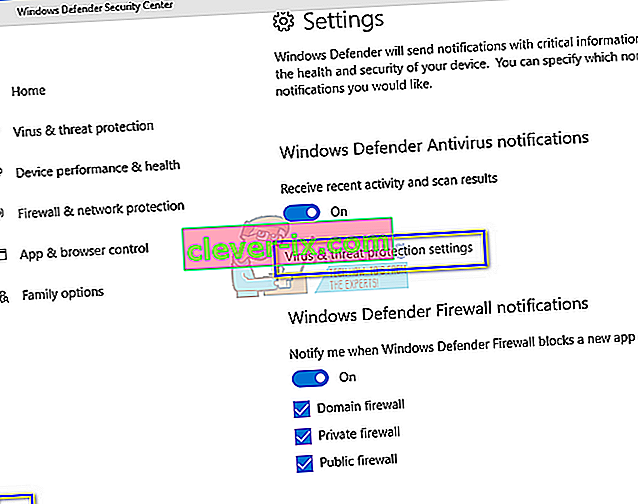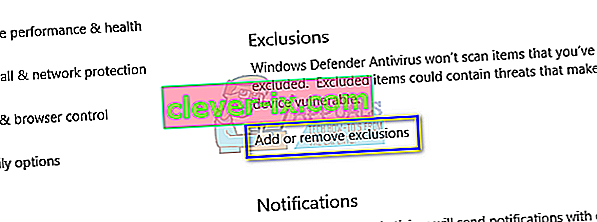igfxTray.exe je softvérový komponent vyvinutý spoločnosťou Intel Corporation pre modul Intel Common User Interface. Tento proces je vo vašom počítači prítomný ako súčasť ovládača Graphics Media Accelerator Driver, ktorý sa dodáva spolu s grafickými kartami NVIDIA a ovládačmi Windows pre Intel. Na oznamovacej lište hlavného panela zobrazuje ikonu, cez ktorú má ktorýkoľvek používateľ prístup ku konfigurácii Intel Graphics.
igfxTray znamená Aj ntel G ra ph ic y System Tray Helper Ikona
Existuje veľa používateľov, ktorí oznámili, že sa pri spustení systému vždy zobrazilo dialógové okno igfxTray, ktoré tiež vyvolalo bezpečnostné varovanie. Nezáleží na tom, či vyberiete Spustiť alebo Zrušiť; varovanie sa objaví znova pri ďalšom spustení počítača. Aj keď je táto aplikácia legitímnym procesom spoločného používateľského rozhrania Intel®, je v konflikte s vaším systémom a môže sa javiť ako skutočná nepríjemnosť.
Ako skontrolovať, či je igfxTray autentický?
Existuje niekoľko malvérových a vírusových aplikácií, ktoré sa maskujú pod týmto menom a brázdia váš počítač a spôsobujú mu škody. To, či je proces legitímny, môžete ľahko skontrolovať pomocou dvoch kontrol; mal by byť v správnom systémovom adresári a mal by mať overený digitálny podpis.
- Pravým tlačidlom myši kliknite na aplikáciu v správcovi úloh a vyberte možnosť „ Vlastnosti “.
- Pod " General " kartu , skontrolujte, či je umiestnenie spustiteľného súboru je " C: \ Windows \ System32 ". Poloha je jednou z hlavných vecí, ktoré rozdávajú falošný program.

- Po overení umiestnenia vyberte kartu „ Digitálne podpisy “. Tu budú k dispozícii všetky podpisy, proti ktorým je podpísaná vaša žiadosť. Podrobnosti podpisu zobrazíte kliknutím na tlačidlo „ Podrobnosti “ po jeho vybratí.

Ak aplikácia prešla obidvomi kontrolami, znamená to, že ide o legitímny proces, ktorý nespôsobuje vášmu počítaču žiadnu škodu.
Metóda 1: Vylúčenie procesu pomocou programu Windows Defender
Ak sa vám pri každom spustení počítača zobrazí varovná výzva, môžete súbor igfxTray.exe vylúčiť pomocou okna vylúčenia v programe Windows Defender. Týmto sa proces automaticky zaradí na bezpečný zoznam a nebude sa ignorovať pri každej kontrole vášho počítača.
Poznámka: Túto operáciu by ste mali vykonať, iba ak ste si 100% istí, že proces je legitímny a neobsahuje žiadny druh škodlivého softvéru alebo antivírusu. Ak vylúčite škodlivý proces, nepriamo mu dávate úplný prístup k vášmu počítaču.
- Stlačte Windows + S, do dialógového okna zadajte „ Windows Defender Settings “ a otvorte aplikáciu, ktorá vráti výsledok.
- Kliknite na „ Otvoriť Centrum zabezpečenia programu Windows Defender “, ktoré sa nachádza pod nadpisom.

- Kliknite na ikonu „ ozubené kolesá “ v ľavej dolnej časti obrazovky a potom stlačte „ Nastavenia ochrany pred vírusmi a hrozbami “.
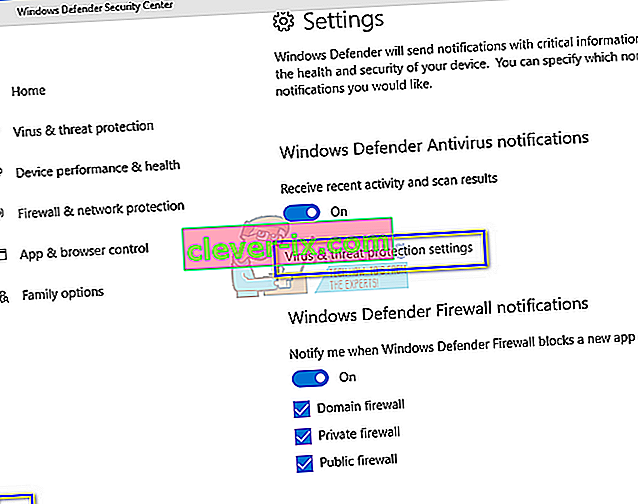
- Pod nadpisom Vylúčenia kliknite na možnosť Pridať alebo odstrániť vylúčenia .
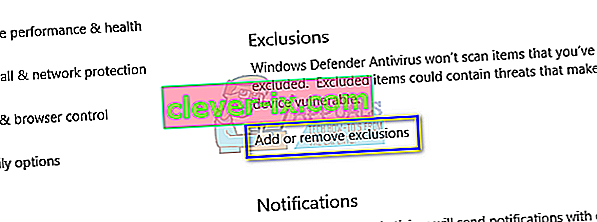
- Pred pridaním vylúčenia sa uistite, či je proces skutočne prítomný v priečinku „ C: \ Windows \ System32 \ igfxTray.exe “.

- Kliknite na „ Pridať vylúčenie “ a vyberte „ Spracovať “.

- Existuje niekoľko spôsobov, ako môžete vylúčiť proces. Môžete použiť úplný názov cesty , len meno tohto procesu alebo dať hviezdu v rozšírenie priestoru programu. Po pridaní prípony reštartujte počítač a skontrolujte, či sa daný problém vyriešil.

Metóda 2: Používanie konfigurácie systému
Ak problém nevyrieši prvý spôsob, mali by ste skontrolovať, či je možné službu deaktivovať pomocou konfigurácie systému. Konfigurácia systému obsahuje kartu „Spustenie“, ktorá obsahuje všetky procesy, ktoré prebiehajú pri spustení.
- Stlačte Windows + R, do dialógového okna zadajte „ msconfig “ a stlačte kláves Enter.
- Vyberte kartu pri spustení a zrušte začiarknutie políčka „ IgfxTray “ pod IntelCorp alebo Intel. V Intel je veľa položiek, ale ak podržíte myš nad každým, proces nájdete ľahko. Môžete tiež skontrolovať príkaz a nájsť kľúčové slovo procesu.

Metóda 3: Používanie editora databázy Registry
Ak všetky vyššie uvedené metódy zlyhajú a stále sa občas objaví dialógové okno, môžete skúsiť položku databázy Registry odstrániť. Vymažeme záznam z Run, čím sa vymaže záznam zo spustenia; teda nútiť, aby už viac nevyskakovalo.
Poznámka: Upozorňujeme, že editor registrov je veľmi mocný nástroj. Vymazanie nesprávnych kľúčov môže spôsobiť, že váš počítač bude nepoužiteľný a spôsobiť ďalšie problémy s počítačom.
- Stlačte Windows + R, do dialógového okna zadajte príkaz „ regedit “ a stlačte kláves Enter. V editore registra prejdite na nasledujúcu cestu k súboru:
HKLM \ Software \ Microsoft \ Windows \ CurrentVersion \ Run
- Teraz vymažte položku „ C: \ WINDOWS \ system32 \ igfxpers.exe “. Odstránením pomocou príkazu Spustiť zabezpečíte, že sa proces nespustí sám, keď sa počítač spustí.

- Reštartujte počítač a skontrolujte, či sa daný problém vyriešil. Na uskutočnenie tohto riešenia budete potrebovať oprávnenie správcu.
Poznámka: Ak obidva riešenia problém nevyriešia, mali by ste zvážiť opätovnú inštaláciu správnych ovládačov. Vyhľadajte svoje grafické ovládače Intel HD / UHD a zistite, ktorý ovládač je vhodný pre váš počítač. Po určení ovládača prejdite do správcu zariadení a podľa toho aktualizujte. Predvolené ovládače môžete nainštalovať aj odinštalovaním ovládača a reštartovaním počítača. Skladové ovládače sa automaticky preinštalujú.